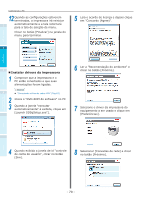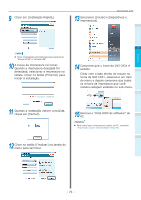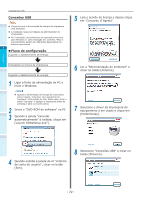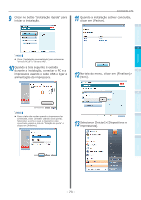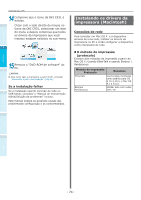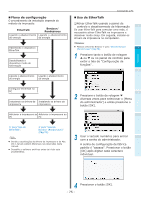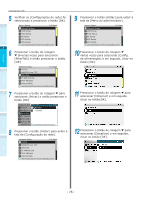Oki C941dn C911dn/C931dn/C941dn Basic Users Manual - Portuguese - Page 75
Fluxo de configuração, Uso de EtherTalk, EtherTalk, Bonjour, Rendezvous
 |
View all Oki C941dn manuals
Add to My Manuals
Save this manual to your list of manuals |
Page 75 highlights
„„Fluxo de configuração O procedimento de instalação depende do método de impressão. EtherTalk Ligando o abastecimento de energia Bonjour/ Rendezvous Ligando o abastecimento de energia Habilitando o dispositivo EtherTalk Desabilitando o dispositivo modo de hibernação Ligando o abastecimento de energia Ligando o abastecimento de energia Conectando o PC „„Uso de EtherTalk Antes de usar ‰‰Ativar EtherTalk usando o painel de controle e desativarmodo de hibernação 1 Se usar EtherTalk para conectar uma rede, é necessário ativar EtherTalk na impressora e desativar modo sleep. Em seguida, instalar os drivers da impressora no computador. Referência zz Pessoas utilizando Bonjour ir para "Usando Bonjour (Rendezvous)" (Pág.78). 2 Instalação 1 Pressione tanto o botão de rolagem ou ou no painel de controle para exibir a tela de "Configuração de funções" . 3 Impressão Configurar EtherTalk no PC Instalando os drivers da Instalando os drivers da impressora impressora Adicionar a impressora ao Adicionar a impressora ao PC PC 4 2 Pressione o botão de rolagem diversas vezes para selecionar o [Menu do administrador] e então pressione o botão [OK]. Anexo Ir para "Uso de EtherTalk". Ir para "Usando Bonjour (Rendezvous)" (Pág.78). Nota zz Devido a atualizações de drivers da impressora e do Mac OS X, talvez existam diferenças nas descrições neste manual. zz Desabilite o software antivírus antes de iniciar este procedimento. 3 Usar o teclado numérico para entrar com a senha do administrador. A senha de configuração de fábrica padrão é "aaaaaa". Pressionar o botão [OK] após digitar cada caractere individual. Índice Operações básicas do dispositivo 4 Pressionar o botão [OK]. - 75 -